Nie wolno nam zapominać, że tak jest darmowe oprogramowanie która ewoluowała przez lata i sięga coraz więcej platformy i systemy operacyjne ten A to dzięki okresowym aktualizacjom udostępnianym mu przez jego top managerów miliony użytkowników program jako taki się rozrasta, w tym samym czasie poprawiane są poprzednie i nowe błędy Funkcje On zapytał są realizowane ten
Jak wspomnieliśmy zaledwie kilka dni temu, Wersja platformy UWP ty program wersja, którą można znaleźć w oficjalnym sklepie Okna 10 właśnie zaktualizowano o funkcję zgodności z mniej odzież Google Chromecast , w tym wiadomości. I pamiętaj, że Microsoft przywiązuje dużą wagę do oficjalnego sklepu Windows 10, stąd jego dostępność aplikacje o znaczeniu VLC zawsze docenią osoby z Redmond ten
I ta wersja jednocześnie UWP aplikacja jest sukcesywnie rozwijana pod kątem zazwyczaj tak utrzymać przywództwo, którego nie chce stracić. Dlatego w tych wierszach pokażemy Ci jak nadać cechy osobiste pliki hosta, w których zarejestrowaliśmy własne filmy i pliki muzyczne przyspieszyć dostęp do naszych bibliotek treści przy każdym otwarciu program ten
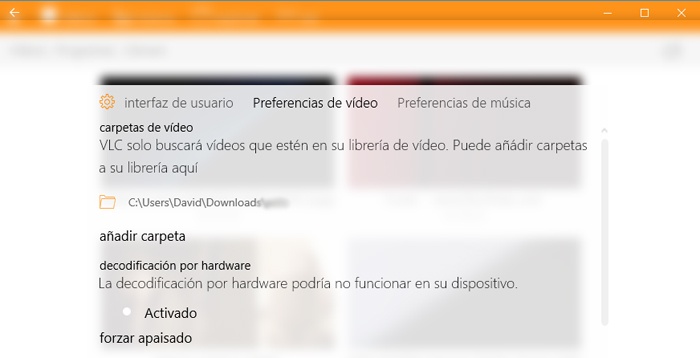
Jak dostosować dostęp do naszych treści w VLC UWP
Więc kiedy otworzymy wersję UWP Odtwarzacz VLC , widzimy to na górze główny interfejs program posiada dwa tagi: ” wideo wideo „ORAZ MUZYKA ”. Najszybciej byłoby, gdyby sam program miał bezpośredni dostęp folder w że przechowujemy te treści, aby pokazać własne biblioteka osobista na ekranie coś, co musimy zdefiniować.
Aby to zrobić, najpierw kliknij trzy punkty znajduje się w prawym dolnym rogu Berło i kliknij ” preferencje ”. Na nowym ekranie jesteśmy w zakładce o nazwie „ Preferencje wideo «. USA znajdź inne Ustawienia de twoje ekrany ten
W tym przypadku interesuje nas ten, który pozwala nam dodawać własne foldery Biblioteka więc klikamy w link o nazwie „ Dodaj folder ”. Tam wystarczy przejść na nasz dysk twardy i wybrać lokalizację, w której przechowujemy nasze filmy, filmy i seriale ten Więc kiedy ponownie otworzymy VLC, zobaczymy zawartość bezpośrednio poniżej ekran ten
Powiedzmy, że jeśli chodzi o MUZYKA , proces jest dokładnie taki sam, ale najpierw musisz przejść do „karty” MUZYKA „Główny interfejs programu.